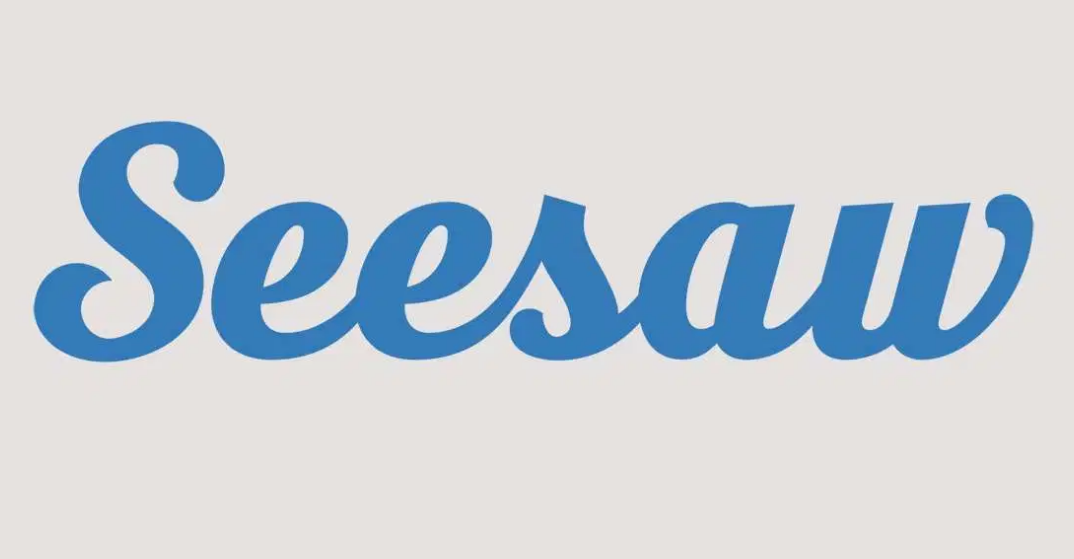Różne sposoby rozwiązania błędu kamienia Rosetta 9114 lub 9117

W tym przewodniku omówimy, jak rozwiązać błąd Rosetta Stone 9114 lub 9117. Aplikacja ma na celu zapewnienie wciągających samouczków lub spersonalizowanych planów nauczania dla każdego z jej subskrybentów. Niektóre z jego godnych uwagi funkcji obejmują funkcje rozszerzonego uczenia się, możliwość instalowania lub pobierania samouczków w trybie offline, a także synchronizowanie postępów na różnych urządzeniach.
Jednak to z dwoma ostatnimi platformami użytkownicy napotykają problemy. Wielu z nas narzeka na kod błędu Rosetta Stone 9114 lub 9117. Jeśli chodzi o przyczynę tego błędu, może być ich wiele. Po pierwsze, przez większość czasu błąd występuje podczas procesu instalacji języka. Cóż, możesz również napotkać ten błąd po dotknięciu użytkownika na ekranie wyboru użytkownika. Niektórzy użytkownicy również zgłosili ten błąd podczas lekcji.
Więc to były niektóre z przyczyn, dla których ktoś mógł napotkać ten błąd. W związku z tym istnieją dwa różne obejścia umożliwiające rozwiązanie tego problemu. Następnie zostaną wymienione instrukcje dotyczące Windows Vista, XP i 7, 8 i 10, i System operacyjny Mac w oddzielnych sekcjach. Udaj się do tego, który pasuje do twojego systemu operacyjnego. Mając to na uwadze, oto kroki wymagane do rozwiązania problemu z kodem błędu Rosetta Stone 9114 lub 9117.
Różne sposoby rozwiązania kodu błędu Rosetta Stone 9114 lub 9117:
Pierwsze rozwiązanie nie ma nic wspólnego z częścią oprogramowania. Kolejny jest całkowicie zależny od oprogramowania i dlatego wymaga osobnej sekcji dla każdego. Idź dalej.

Metoda 1: Sprawdź instalacyjny dysk CD
Jedną z najczęstszych przyczyn tego błędu jest fakt, że płyta CD może mieć kilka rys. W rezultacie Twój system może nie być w stanie odczytać go poprawnie. Dlatego po prostu użyj miękkiej, wilgotnej szmatki, a następnie delikatnie przetrzyj płytę CD, aby wytrzeć ją ze wszystkich zadrapań i smug. Następnie włóż ponownie dysk CD i wypróbuj instrukcje instalacji. Jeśli odniesiesz sukces, dobrze i dobrze, alternatywnie, przejdź do innego rozwiązania podanego poniżej.
Metoda 2: Usunięcie pliku dynamicstoredpaths.xml
Innym powodem, dla którego możesz napotkać ten błąd, jest próba zainstalowania lub pobrania się aplikacji w lokalizacji innej niż domyślna. Zawsze, gdy to się stanie, zostaniesz powitany kodem błędu Rosetta Stone 9114 lub 9117. Aby rozwiązać ten problem, będziesz musiał usunąć plik dynamicstoredpaths.xml. Przyjdź i zobaczmy, jak można to zrobić na różnych platformach.
W systemie Windows XP
- Stuknij w Menu Start a następnie otwórz Mój komputer.
- Następnie przejdź do Dysk lokalny C: i otwórz plik Dokumenty i ustawienia teczka
- Następnie udaj się do Wszyscy użytkownicy folder, po którym następuje dane aplikacji teczka
- W tym po prostu otwórz plik Kamień z Rosetty teczka. Pod tym zobaczysz plik Całkowity teczka.
- Wspomniany folder zawiera plik dynamicstoredpaths.xml plik. Wybierz go i naciśnij klawisz Delete.
- Następnie uruchom Rosetta Stone aplikacja zainstaluj lub pobierz preferowany poziom języka, a kod błędu 9114 lub 9117 powinien zostać rozwiązany na platformie XP.
W systemie Windows Vista i 7
- Stuknij w Menu Start i wybierz Komputer
- Następnie udaj się do Dysk lokalny C: lub OS C: , a następnie przejdź do Dane programu teczka
- W ramach tego otwórz plik Kamień z Rosetty teczka.
- Następnie możesz otworzyć plik SUMA lub szkolenie językowe folder, a następnie powinieneś wyświetlić wymagany plik XML.
- Kliknij prawym przyciskiem myszy dynamicstoredpaths.xml i wybierz opcję Usuń z menu kontekstowego.
- Gdy to zrobisz, a następnie otwórz Rosetta Stone i spróbuj przeprowadzić instalację na poziomie języka, nie powinieneś wyświetlać kodu błędu 9114 lub 9117 na platformie Windows 7 lub Vista.
W systemie Windows 8 i 10
- Najpierw uruchom menu Start. Wejście %dane programu% i naciśnij Enter.
- Następnie możesz otworzyć plik Kamień z Rosetty folder, po którym następuje Trening językowy teczka. Możesz również znaleźć plik XML.
- Wybierz dynamicstoredpaths.xml plik, a następnie naciśnij klawisz Delete na klawiaturze.
- Na koniec otwórz Rosetta Stone, a następnie spróbuj instalacji na poziomie języka, kod błędu 9114 lub 9117 powinien zostać rozwiązany na komputerze z systemem 8 lub 10.
W systemie macOS X
- Udaj się do Mac HD ikonę dysku twardego na komputerze stacjonarnym. Możesz także użyć Findera do tego samego.
- Następnie otwórz Biblioteka folder, po którym następuje Wsparcie aplikacji teczka.
- Następnie Kamień z Rosetty folder i po prostu uruchom plik SUMA lub szkolenia językowe teczka
- Control + dotknij dynamicstoredpaths.xml plik. Robiąc to, otworzy się drugie okno.
- Wybierz Przenieść do kosza opcja. To wszystko. Powyższy problem z systemem macOS został pomyślnie rozwiązany.
Wniosek:
Na tym kończymy artykuł o tym, jak rozwiązać błąd Rosetta Stone 9114 lub 9117. Udostępniliśmy różne obejścia, aby rozwiązać ten problem. Daj nam znać w komentarzach, która metoda pomogła Ci uzyskać pożądane rezultaty.
Przeczytaj także: